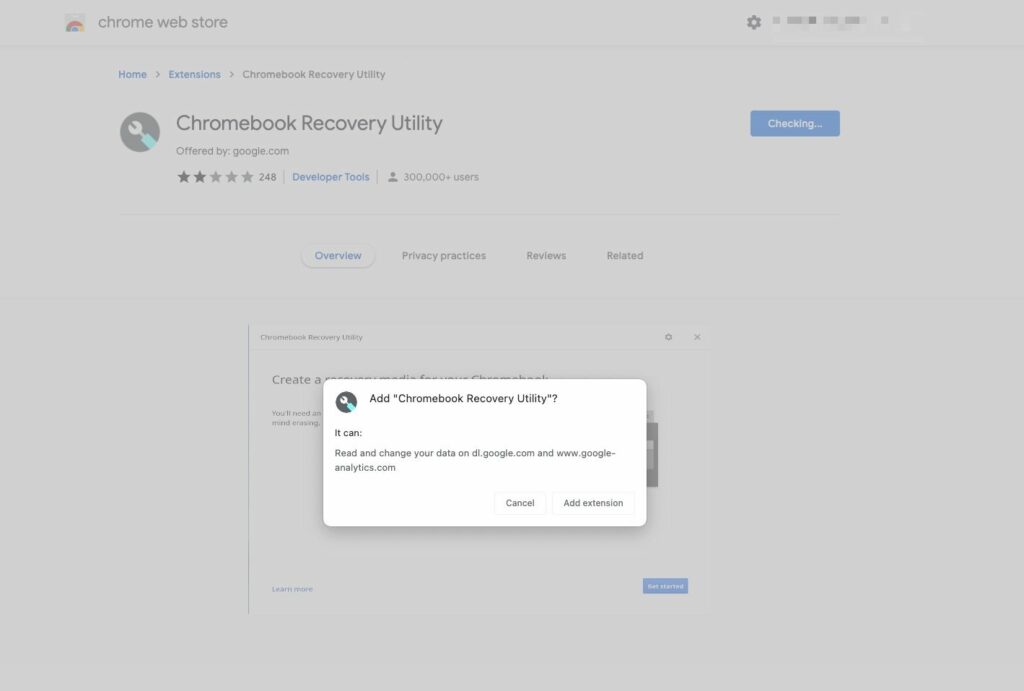Come installare ChromeOS sul tuo vecchio PC o Mac
Hai un laptop lento che non riceve più aggiornamenti Windows o macOS? Prima di smaltirlo, dagli nuova vita con ChromeOS Flex, una versione di ChromeOS che funziona su PC meno recenti e laptop Windows e Mac. Con ChromeOS Flex puoi goderti le funzionalità principali dei migliori Chromebook senza spendere troppo.
Cos’è Chrome OS Flex?
Google ha acquisito la società dietro CloudReady nel 2020. CloudReady consentiva l’installazione di ChromeOS su dispositivi non certificati. Sulla base della sua acquisizione, Google ha annunciato nel 2022 ChromeOS Flex, il successore di CloudReady, per rendere nuovamente utilizzabili i vecchi laptop e MacBook Windows.
ChromeOS Flex può essere scaricato e utilizzato gratuitamente. È pensato principalmente per i PC, i laptop e i MacBook più vecchi utilizzati da aziende e scuole che ora sono troppo lenti per eseguire correttamente Windows o macOS. Il sistema operativo promette tempi di avvio più rapidi, un’esperienza affidabile, aggiornamenti in background e altro ancora. Google mira a ridurre i rifiuti elettronici e ad estendere la durata di vita dei vecchi PC con ChromeOS Flex.
In cosa differiscono ChromeOS e ChromeOS Flex?
ChromeOS e ChromeOS Flex condividono le stesse basi. Tuttavia, ci sono alcune differenze di cui dovresti tenere conto prima di installare ChromeOS Flex sul tuo vecchio laptop.
ChromeOS funziona solo su hardware certificato. ChromeOS Flex funziona su una gamma di hardware meno recenti. I Chromebook beneficiano anche del chip di sicurezza Titan C di Google e forniscono un avvio verificato per impedire la manomissione dei file di sistema.
Poiché i PC meno recenti non dispongono di un Trusted Platform Module (TPM) , ChromeOS Flex non può fornire la crittografia a livello hardware. I dati sono crittografati, ma le chiavi di crittografia non sono protette a livello hardware. Ciò significa che è possibile aggirare questa crittografia con il giusto set di strumenti. Google supporta la crittografia TPM nei laptop e nei PC da essa certificati su ChromeOS Flex.
Installa l’utilità di ripristino del Chromebook
Prima di iniziare il processo di installazione, installa l’Utilità ripristino Chromebook, che ti aiuta a installare ChromeOS Flex sul tuo dispositivo. Ecco cosa farai:
- Apri Google Chrome sul tuo Windows, Mac o Chromebook.
- Vai al Chrome Web Store .
- Installa l’utilità di ripristino del Chromebook facendo clic sul pulsante Aggiungi a Chrome .
- Seleziona Aggiungi estensione dalla finestra di dialogo che si apre.
![]()
- Il Chrome Web Store aggiunge l’utilità ai suoi componenti aggiuntivi. Puoi verificarlo accedendo a Impostazioni e selezionando Estensioni dal riquadro di sinistra
Come creare un’unità di installazione ChromeOS Flex avviabile
Ora puoi utilizzare l’Utilità ripristino Chromebook per creare un’unità USB ChromeOS Flex avviabile per l’installazione.
- Collega l’unità di archiviazione al PC.
- Fai clic e avvia l’ estensione dell’utilità di ripristino del Chromebook dal pannello delle estensioni di Chrome. Il pannello si trova nell’angolo in alto a destra, accanto alla barra degli URL.
- Fai clic su Inizia nella finestra di dialogo che viene visualizzata.
- Quando ti viene richiesto di inserire il modello del tuo Chromebook, fai clic su Seleziona un modello da un elenco.
- Seleziona Google ChromeOS Flex sotto produttore e ChromeOS Flex dall’elenco dei prodotti.
- Fare clic su Continua per andare al passaggio successivo.
- Seleziona l’unità USB dal menu a discesa.
- Seleziona Continua .
- Conferma di aver scelto l’unità corretta e fai clic su Crea ora per creare l’unità di installazione
- Potrebbe essere visualizzato un messaggio che richiede di inserire la password del PC o di concedere l’autorizzazione necessaria.
- Al termine del processo, rimuovere l’unità USB dal PC. A seconda della connessione Internet e della velocità di lettura/scrittura dell’unità USB, questo processo può richiedere del tempo. Puoi anche utilizzare un veloce SSD esterno per accelerare il processo di installazione.
Come installare ChromeOS Flex sul tuo vecchio laptop o MacBook
Dopo aver creato l’USB avviabile, vai al tuo vecchio PC o MacBook su cui desideri installare ChromeOS Flex. Se non sei pronto per installare ChromeOS Flex sui tuoi dispositivi, puoi utilizzarlo quando necessario accedendo ai file sul programma di installazione USB.
Ecco cosa farai per installare ChromeOS Flex sul tuo dispositivo:
- Inserisci l’unità USB in uno slot USB libero e accendi il computer per iniziare il processo. A seconda dell’età della macchina, potrebbe essere necessario accedere alle impostazioni del BIOS.
- Quando viene visualizzata la schermata Benvenuto in ChromeOS Flex , seleziona Inizia .
- Nella schermata Inizia a utilizzare ChromeOS Flex , seleziona Provalo prima .
- Seguire le istruzioni sullo schermo.
- Accedi al tuo dispositivo.
L’installazione di ChromeOS Flex sul tuo dispositivo cancella definitivamente tutti i dati sul dispositivo, quindi esegui il backup di tutti i tuoi dati.
Dopo aver esplorato l’interfaccia, segui questi passaggi per installare ChromeOS Flex:
- Esci dal tuo dispositivo.
- Seleziona Installa ChromeOS Flex nella parte inferiore della schermata di accesso.
- Esaminare l’avviso sullo schermo relativo alla cancellazione dei dati.
- Seleziona Installa ChromeOS Flex per procedere con il processo.
- Il dispositivo si spegne automaticamente al termine dell’installazione.
- Quando il dispositivo è spento, rimuovere il programma di installazione USB.
Dopo il riavvio, segui le istruzioni visualizzate sullo schermo per configurare ChromeOS Flex. Collega il tuo PC o laptop a Internet durante la configurazione e accedi al tuo account Google per sincronizzare file e foto. Se desideri riutilizzare l’unità USB che contiene i file di installazione di ChromeOS Flex, formattala.
Vantaggi dell’installazione di ChromeOS Flex
Sebbene l’installazione di ChromeOS Flex sul tuo laptop possa riportare in vita un vecchio PC o laptop, ci sono altri vantaggi.
Familiarità
È facile abituarsi a ChromeOS Flex se hai utilizzato Google Workspace o hai navigato su un browser Chrome.
Migliore produttività
ChromeOS Flex è più veloce ed efficiente, il che aiuta anche i dispositivi più vecchi ad avviarsi più rapidamente. Questo può aumentare la tua produttività.
Sicurezza
ChromeOS Flex include funzionalità come aggiornamenti automatici e sandboxing per proteggere il tuo dispositivo dalle minacce informatiche. Se il tuo dispositivo attuale non riceve più patch di sicurezza, ChromeOS Flex può fornire un livello di protezione.
Conveniente
La transizione a ChromeOS Flex è più conveniente rispetto all’acquisto di un nuovo Chromebook.